Passwort zurücksetzen – Administrator*innen
Schritt 1:
Gehen Sie in der FZGui-App in den Expertenmodus und von dort aus in die Benutzerverwaltung.
Im folgenden Screenshot können Sie unter dem Cursor den Button „Passwort zurücksetzen“ sehen.
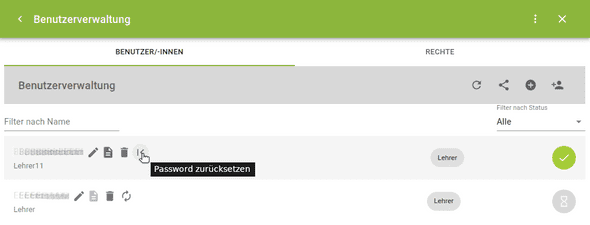
Bitte betätigen Sie diesen Button bei der Person, deren Passwort Sie zurücksetzen möchten.
Schritt 2:
Nach dem Betätigen des Buttons „Passwort zurücksetzen“ erscheint folgender Dialog:
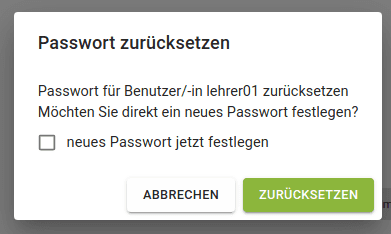
Wenn Sie die Checkbox „neues Passwort jetzt festlegen“ auswählen, können Sie im nächsten Schritt
direkt ein neues Passwort angeben, andernfalls wird dem/der Nutzer*in eine E-Mail mit einem Link zum Zurücksetzen
zugesandt.
Bitte betätigen Sie nun den Button „Zurücksetzen“.
Schritt 3:

Wenn Sie die Checkbox „neues Passwort jetzt festlegen“ nicht angewählt haben, überspringen Sie diesen Schritt bitte.
Wenn Sie in Schritt 2 die Checkbox „neues Passwort jetzt festlegen“ angewählt haben, können Sie nun das neue Passwort für den/die Nutzer*in eingeben.
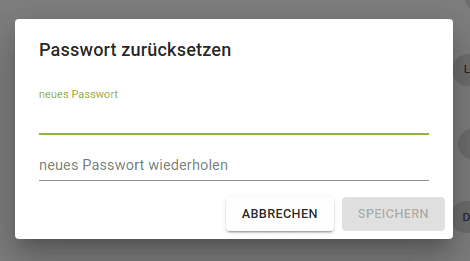
Nach erfolgreichem Zurücksetzen wird Ihnen folgender Dialog angezeigt:
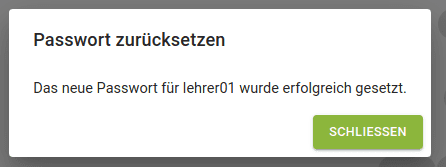
Schritt 4:
Nach dem Setzen des Passwortes muss in jedem Fall der Zugriff zur Datenbank erneut erteilt werden, da dabei ein neuer Schlüssel für die betreffenden Nutzer*innen erstellt wird.